Отключение контроля учетных записей UAC в Windows 7
16 Feb 2010 | Автор: dd |Из Windows Vista в Windows 7 пришла одна из наиболее раздражающих фич, так называемый контроль учетных записей или проще говоря UAC (User Account Control). Наша основная задача сразу же отключить его, иначе стандартная установка нужных программ на наш компьютер грозит сразу же превратиться в головняк, хотя для остальный юзверей эта вещь более чем необходима, чтобы пользователь успел дважды подумать, так ли ему нужна эта программа, а поскольку стандартный пользователь выскакивающие меню не читает, то вполне вероятно, что уже на этой стадии у него возникнут проблемы.
Итак UAC отключается двумя способами, из командной строки и используя панель управления, так что каждый выбирает для себя более простой способ.
По мне командная строка быстрее так как вызывается она набором клавиш <Win> + <R> и в открывшемся окошке пишем:
Отключение UAC
C:\Windows\System32\cmd.exe /k %windir%\System32\reg.exe ADD HKLM\SOFTWARE\Microsoft\Windows\CurrentVersion\Policies\System /v EnableLUA /t REG_DWORD /d 0 /f
Включение UAC
C:\Windows\System32\cmd.exe /k %windir%\System32\reg.exe ADD HKLM\SOFTWARE\Microsoft\Windows\CurrentVersion\Policies\System /v EnableLUA /t REG_DWORD /d 1 /f
После этого перегружаем компьютер, чтобы изменения реестра вступили в силу
То же самое можно произвести из панели управления, путем кликанья по разным кнопкам:
Открываем панель управления, в строке поиска, находящейся в правом верхнем меню, набираем uac, и нажимаем на появившийся пункт Изменение параметров контроля учетных записей, после чего у нас открывается бегунок настройки выдачи уведомлений (см. рисунок), используя который, мы выбираем тот уровень реакции который нас устраивает (читай минимальный), исходя из того что полное отключение контроля несет с собой ослабление уровня защиты операционной системы Windows 7. Опускаем слайдер, и наслаждаемся отсутствием глупых вопросов.
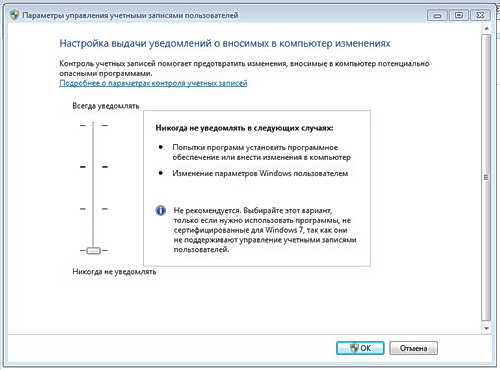
Теги: Windows, windows 7, настройка системы

Автор: на 21 Jun 2010
С некоторых пор не отношусь так критично к контролю UAC… Ибо всякие Winlock-смс блокировщики отнимают довольно много времени, особенно если в антивирусных базах их ещё нет.
[Reply]
anchous Reply:
June 21st, 2010 at 5:33 pm
работа из пользователя с ограниченными правами дает гораздо более надежный вариант..
[Reply]
Автор: на 22 Jun 2010
точно.. после всех изощрений с порно-баннерами стал именно это рекомендовать всем, кто на XP. У кого виста и 7 (и кто наслышан про похождения порно-банеров), думаю, могут с включенным UAC-ом не заморачиваться. Тем более, что всплывает он не так уж часто…
ps (на капче : SREM и волнистая полоска наверху )
[Reply]
Автор: на 30 Dec 2010
сделал всё по описанию.Через командную строку пишит отказанно в доступе,а через панель управления,нажимаю на ссылку “изменение параметров контроля учетных записей”и не чего не открывается.Пробывал через безопасный режим то же самое.Помогите чем можите
[Reply]
anchous Reply:
December 31st, 2010 at 9:39 pm
дык вы надо полагать не из под админа заходите- попробуйте все это проделать из под админских прав или как раз запустив от имени администратора
[Reply]
Автор: на 22 Jan 2011
Спасибо за мануал! Столкнулся с такой проблемой в win 2008 server. Через cmd не захотел! Вручную прописал в реестре нужную строку, резет и всё гуд!
[Reply]
Автор: на 05 Feb 2011
для того что бы сработала команда из CMD – необходимо запускать саму командную строку от имени администратора, иначе она запустится (при включенном UAC) с ограниченными правами даже если вы используете учетную запись админа, самый простой (но мудреный, подойдет тем кто не владеет консолью) способ это сделать – найти файл cmd.exe (C:\Windows\system32, в 64 битной системе есть клон тут C:\Windows\SysWOW64) клик правой кнопкой мыши и выбрать запустить от имени администратора
[Reply]
anchous Reply:
February 5th, 2011 at 9:58 pm
пуск -> программы -> стандартные -> командная строка
клик правой клавишей: запустить от имени администратора
[Reply]
Автор: на 08 Mar 2011
А что если НИКАК НЕПОЛУЧАЕТСЯ!!!
Пробовал файлик disableUAK (где то нарыл…) не получается, cmd с правами админа не открывается… вылазит окно uak пресловутой, в котором кнопочка “ДА” ну блин никак не жмется (так же как и везде, при любой попытке что то изменить!)
Так же непрошел фокус с редактором реестра
HKEY_LOCAL_MACHINE\ Software\ Microsoft\ Windows\ CurrentVersion\ Policies\ System
после смены значения EnableLUA на “0″ и попытке сохранить изменения выдает ошибку о записи нового значения!!!..
Бук сам по себе интересный, когда пытался сам на него виндос поставить, ни как не смог этого сделать тк не хватало дров для винта (перепробовал все сборки, после чего качнул эти дровишки и интегрировал их в зверя, что тоже не помогло!)
Немного матернулся и отдал его хозяйке (моя соседка), мол иди с ним туда, где тебе его продали такой! Вот она и вернулась, мне грит все поставили в магазине, надо мне программок всяких яких…
Бук DNSсовский, с какимто мне незнакомым вовсе BIOSом.
Млин, подскажите его сразу выкинуть или потом???
[Reply]
anchous Reply:
March 8th, 2011 at 9:35 pm
а как так цмд не открывается? что говорит?
мож винда какая нить кривая между делом?
[Reply]
Автор: на 09 Mar 2011
При попытке открыть cmd вываливается окошко:”Разрешить следующей программе внести изменения на этом компьютере. … Для продолжения введите пароль администратора и нажмите кнопку “Да”” (Соответственно пароль вводить некуда, кнопка “да” неактивна!)
[Reply]
anchous Reply:
March 10th, 2011 at 1:26 am
странный глюк какой то.. :-/ можно попробовать под админским аккаунтов все это проделать и посмотреть как пойдет.
[Reply]
Автор: на 09 Mar 2011
Да и пароля как такового нет я полагаю.
[Reply]
Автор: на 10 Mar 2011
Выяснил я усе!! =) В магазине, после шаманского обряда над винтом, для проверки, поставили такую неживую ось т.к. ПО они ставят платно (причем дерут не по детски!)
Все равно спасибо за тему!!!
[Reply]
Автор: на 11 Feb 2014
незнал как включить UAC через cmd,очень помогло спасибо
[Reply]
Автор: на 14 Jul 2016
C:\Windows\System32\cmd.exe /k %windir%\System32\reg.exe ADD HKLM\SOFTWARE\Microsoft\Windows\CurrentVersion\Policies\System /v EnableLUA /t REG_DWORD /d 0 /f
не работает пишет отказано в доступе
[Reply]
anchous Reply:
July 15th, 2016 at 2:40 pm
надо дос-промт запустить в администраторском режиме – открываете в разделе пуск, правой клавишей “запустить от имени администратора”
[Reply]